
<Einstellungen Druck>
Legen Sie die Einstellungen für den Druck fest, die für alle Funktionen einheitlich sind.
 |
Für Informationen zu den Einheiten („A“, „B“, „C“ und „Nein“) in der Spalte „Funktion Alle importieren“ lesen Sie bitte Funktion Alle importieren. |
<Vorrang Druck>
 (Einstellungen/Speicherung)
(Einstellungen/Speicherung)  <Einstellungen Funktion>
<Einstellungen Funktion>  <Allgemein>
<Allgemein>  <Einstellungen Druck>
<Einstellungen Druck>Sie können festlegen, dass ein Auftrag mit höherer Priorität gedruckt wird, nachdem der aktuelle Job fertig ausgedruckt ist.
Einstellung | Beschreibung der Einstellung | DeviceAdmin | NetworkAdmin | In Remote UI einstellbar | Geräte-Informations bereitstellung verfügbar | Funktion Alle importieren | Name des Elements beim Exportieren mit der Remote UI |
<Vorrang Druck> | <Kopieren>: 1, 2, 3 | Ja | Ja | Ja | Ja | C | Grundinformationen Einstellungen/Speicherung |
<Drucker>: 1, 2, 3 | Ja | Ja | Ja | Ja | C | Grundinformationen Einstellungen/Speicherung | |
<Zug.gesp.Datei>, <Empfang/Fax>, <Andere>: 1, 2, 3 | Ja | Ja | Ja | Ja | C | Grundinformationen Einstellungen/Speicherung |
 |
Wenn Sie für mehrere Funktionen die gleiche Priorität eingegeben haben, beginnt der Druckvorgang mit der zuerst für den Druck vorgesehenen Funktion. Solange der aktuelle Job nicht abgeschlossen ist, kann ein Job mit höherer Priorität nicht gedruckt werden. Wenn der aktuelle Job jedoch unterbrochen wird, kann je nach Einstellungen ein anderer Job vorgezogen werden. |
<Vorrang Text/Foto bei ACS = SW>
 (Einstellungen/Speicherung)
(Einstellungen/Speicherung)  <Einstellungen Funktion>
<Einstellungen Funktion>  <Allgemein>
<Allgemein>  <Einstellungen Druck>
<Einstellungen Druck>Sie können die Qualität festlegen, wenn ein Dokument als schwarz-weiß anhand der automatischen Farbauswahl erkannt wird.
Einstellung | Beschreibung der Einstellung | DeviceAdmin | NetworkAdmin | In Remote UI einstellbar | Geräte-Informations bereitstellung verfügbar | Funktion Alle importieren | Name des Elements beim Exportieren mit der Remote UI |
<Vorrang Text/Foto bei ACS = SW> | <Vorrang Text>, <Vorrang Foto> | Ja | Ja | Ja | Ja | B | Grundinformationen Einstellungen/Speicherung |
 |
Wenn Sie in dieser Einstellung <Vorrang Text> festlegen und Ihr Original durch den Modus <Auto (Farbe/SW)> in <Farbe wählen> als Schwarz-Weiß-Bild bestimmt wird, wird das Original so verarbeitet, als ob Sie <Text> als Originaltyp gewählt hätten, auch wenn Sie einen anderen Modus als <Text> für <Originaltyp> in <Kopie> wählen. |
<Konvertierungsfarbe durch Farbe def. für 2-Farbdruck>
 (Einstellungen/Speicherung)
(Einstellungen/Speicherung)  <Einstellungen Funktion>
<Einstellungen Funktion>  <Allgemein>
<Allgemein>  <Einstellungen Druck>
<Einstellungen Druck>Sie können die angegebene Farbe auswählen, die beim Drucken verwendet werden soll, indem Sie den Zweifarbenmodus verwenden, der in Schwarz und einer festgelegten Farbe druckt. Der Zweifarbenmodus kann für Kopieren oder Drucken eingestellt werden. Diese Einstellung spiegelt sich sowohl im Zweifarbenmodus für den Druck als auch im Zweifarbenmodus für das Kopieren wider.
Alle Buntfarben: Wenn Sie die Farbe angeben, die für alle Buntfarben außer Schwarz im Original (oder in den Bilddaten) verwendet werden soll.
Nur ungefähre Farben: Bei Verwendung der Farbe nur für die festgelegte Farbe (oder ungefähre Farbe) und bei Verwendung von Schwarz für alle anderen Buntfarben im Original (oder in den Bilddaten).

Wenn der Zweifarbenmodus für ein Original (oder Bilddaten) mit den folgenden Farben festgelegt ist, werden die Farben wie unten angegeben ersetzt.
Im Original (oder Bilddaten) enthaltene Farben: Rot, orange, blau, schwarz
Rot, festgelegt für den Zweifarbenmodus
Original (oder Bilddaten) 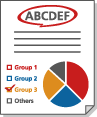 | „Alle Buntfarben“ 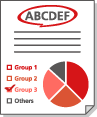 | „Nur ungefähre Farben“ 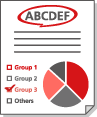 |
Rot | Rot | Rot |
Orange | Rot | Rot |
Blau | Rot | Schwarz |
Schwarz | Schwarz | Schwarz |
Einstellung | Beschreibung der Einstellung | DeviceAdmin | NetworkAdmin | In Remote UI einstellbar | Geräte-Informations bereitstellung verfügbar | Funktion Alle importieren | Name des Elements beim Exportieren mit der Remote UI |
<Konvertierungsfarbe durch Farbe def. für 2-Farbdruck> | <Alle Buntfarben>, <Nur ähnliche Farben> | Ja | Ja | Ja | Nein | C | Grundinformationen Einstellungen/Speicherung |
<Standardeinstellungen für Ausgabebericht>
 (Einstellungen/Speicherung)
(Einstellungen/Speicherung)  <Einstellungen Funktion>
<Einstellungen Funktion>  <Allgemein>
<Allgemein>  <Einstellungen Druck>
<Einstellungen Druck>Legen Sie die Standardeinstellungen fest, die verwendet werden, wenn Berichte, wie beispielsweise Sendebericht und Kommunikationsverwaltungsbericht, gedruckt werden.
<Zeichen für Seitennum./Wasserz. speichern>
 (Einstellungen/Speicherung)
(Einstellungen/Speicherung)  <Einstellungen Funktion>
<Einstellungen Funktion>  <Allgemein>
<Allgemein>  <Einstellungen Druck>
<Einstellungen Druck>Sie können benutzerdefinierten Text für <Seitennummerier.>/<Wasserzeichen> registrieren/bearbeiten/löschen. Das ist nützlich, wenn Sie immer den gleichen Text oder das gleiche Wasserzeichen für <Wasserzeichen> in <Geschütztes Wasserzeichen> und <Seitennummerier.> sowie <Wasserzeichen> in der Funktion „Kopieren/Benutzer-Posteingang“ verwenden.
Einstellung | Beschreibung der Einstellung | DeviceAdmin | NetworkAdmin | In Remote UI einstellbar | Geräte-Informations bereitstellung verfügbar | Funktion Alle importieren | Name des Elements beim Exportieren mit der Remote UI |
<Zeichen für Seitennum./Wasserz. speichern> | <Speichern>, <Bearbeiten>, <Löschen> | Ja | Ja | Ja | Ja | C | Grundinformationen Einstellungen/Speicherung |
 |
Informationen zu <Wasserzeichen> in <Geschütztes Wasserzeichen> und <Seitennummerierung> und <Wasserzeichen>, finden Sie unter Hinzufügen von Zahlen und Symbolen auf Kopien und Einbetten des Textes "STRENG GEHEIM" (Secure Watermark). Sie können bis zu 30 benutzerdefinierte Textstränge für Wasserzeichen und Seitenzahlen speichern. |
<Einstell. Option Kopiensatznummerierung>
 (Einstellungen/Speicherung)
(Einstellungen/Speicherung)  <Einstellungen Funktion>
<Einstellungen Funktion>  <Allgemein>
<Allgemein>  <Einstellungen Druck>
<Einstellungen Druck>Neben der Kopiensatznummerierung können Sie auch den Anwendernamen, das Datum und Text auf dem Ausdruck hinzufügen.
Einstellung | Beschreibung der Einstellung | DeviceAdmin | NetworkAdmin | In Remote UI einstellbar | Geräte-Informations bereitstellung verfügbar | Funktion Alle importieren | Name des Elements beim Exportieren mit der Remote UI |
<Einstell. Option Kopiensatznummerierung> | Option wählen <Option Nummer>: <Ein>, <Aus> | Ja | Nein | Ja | Ja | B | Grundinformationen Einstellungen/Speicherung |
<ID/Anwendername>: <Ein>, <Aus> <Datum>: <Ein>, <Aus> <Text>: <Ein>, <Aus> | Ja | Nein | Ja | Ja | B | Grundinformationen Einstellungen/Speicherung | |
Datumseinstellungen (<dd/mm/yyyy>, <yyyy/mm/dd>, <mm/dd/yyyy>, <yyyy.mm.dd>, <mm.dd.yyyy>, <dd.mm.yyyy>) | Ja | Nein | Ja | Ja | B | Grundinformationen Einstellungen/Speicherung | |
Zeichen festlegen (<Eingeben>, aus den registrierten Zeichen auswählen) | Ja | Nein | Ja | Ja | B | Grundinformationen Einstellungen/Speicherung | |
Ausrichtungseinstellungen (<Links ausrichten>, <Mittig ausrichten>, <Rechts ausrichten>) | Ja | Nein | Ja | Ja | B | Grundinformationen Einstellungen/Speicherung |
<Zwangsweiser Druck von Erkennungsinformationen>
 (Einstellungen/Speicherung)
(Einstellungen/Speicherung)  <Einstellungen Funktion>
<Einstellungen Funktion>  <Allgemein>
<Allgemein>  <Einstellungen Druck>
<Einstellungen Druck>Sie können erzwingen, dass Anwender-ID, Datum, IP-Adresse oder Seriennummer des Geräts auf dem Ausdruck erscheint. Drucken von Benutzerinformationen auf Dokumente
Einstellung | Beschreibung der Einstellung | DeviceAdmin | NetworkAdmin | In Remote UI einstellbar | Geräte-Informations bereitstellung verfügbar | Funktion Alle importieren | Name des Elements beim Exportieren mit der Remote UI |
<Zwangsweiser Druck von Erkennungsinformationen> | <Ein>, <Aus> | Ja | Nein | Ja | Nein | B | Grundinformationen Einstellungen/Speicherung |
<Zielfunktion>: <Kopieren> (<Ein>, <Aus>), <Drucker> (<Ein>, <Aus>), <Zugang zu gespeicherten Dateien> (<Ein>, <Aus>) | Ja | Nein | Ja | Nein | B | Grundinformationen Einstellungen/Speicherung | |
<Position>: <Oben Links>, <Oben Rechts>, <Unten Links>, <Unten Rechts> | Ja | Nein | Ja | Nein | B | Grundinformationen Einstellungen/Speicherung | |
<Details einstellen> | Ja | Nein | Ja | Nein | B | Grundinformationen Einstellungen/Speicherung |
 |
IPv6-Adressen können nicht gedruckt werden. |
<Einstellungen geschütztes Wasserzeichen>
 (Einstellungen/Speicherung)
(Einstellungen/Speicherung)  <Einstellungen Funktion>
<Einstellungen Funktion>  <Allgemein>
<Allgemein>  <Einstellungen Druck>
<Einstellungen Druck>Legen Sie die Einstellungen für die Funktion Geschütztes Wasserzeichen fest.
<Schnellaufwachmodus aus Schlaf für Druckauftrag>
 (Einstellungen/Speicherung)
(Einstellungen/Speicherung)  <Einstellungen Funktion>
<Einstellungen Funktion>  <Allgemein>
<Allgemein>  <Einstellungen Druck>
<Einstellungen Druck>Wenn Sie einen LPD/RAW-Druck durchführen, während sich das Gerät im Schlafmodus befindet, kann es etwas dauern, bis der Druck startet. Wenn diese Einstellung auf <Ein> festgelegt ist, kann diese Zeit reduziert werden.
Einstellung | Beschreibung der Einstellung | DeviceAdmin | NetworkAdmin | In Remote UI einstellbar | Geräte-Informations bereitstellung verfügbar | Funktion Alle importieren | Name des Elements beim Exportieren mit der Remote UI |
<Schnellaufwachmodus aus Schlaf für Druckauftrag> | <Ein>, <Aus> | Ja | Nein | Ja | Nein | C | Grundinformationen Einstellungen/Speicherung |
<Angehaltene Aufträge automatisch löschen>
 (Einstellungen/Speicherung)
(Einstellungen/Speicherung)  <Einstellungen Funktion>
<Einstellungen Funktion>  <Allgemein>
<Allgemein>  <Einstellungen Druck>
<Einstellungen Druck>Wenn diese Einstellung auf <Ein> gesetzt ist und ein Auftrag z. B. wegen eines Papierstaus unterbrochen wurde, löscht das Gerät den Auftrag nach dem festgelegten Zeitraum.
Einstellung | Beschreibung der Einstellung | DeviceAdmin | NetworkAdmin | In Remote UI einstellbar | Geräte-Informations bereitstellung verfügbar | Funktion Alle importieren | Name des Elements beim Exportieren mit der Remote UI |
<Angehaltene Aufträge automatisch löschen> | <Ein>, <Aus> | Nein | Nein | Ja | Nein | C | Grundinformationen Einstellungen/Speicherung |
0 bis 5 bis 999 Min. | Nein | Nein | Ja | Nein | C | Grundinformationen Einstellungen/Speicherung |
 |
Wie Sie einen ausgesetzten Auftrag beibehalten, sodass er nicht automatisch gelöscht wird, erfahren Sie unter <Timeout Angehaltener Auftrag>. |